Приложение «Фотографии» на вашем iPhone включает функцию, которая распознает события, места и людей в вашей библиотеке фотографий, впоследствии создавая «Микс памяти». «Memory Mix» — это видеокомпиляция выбранных вами фотографий с музыкальным сопровождением для более увлекательного просмотра. В новом обновлении iOS 17 Apple также расширила эту функцию, включив в нее видео с вашего iPhone, что повышает удобство использования, поскольку видео обеспечивает более захватывающий способ вспомнить и пережить моменты прошлого по сравнению с фотографиями.
Но, что еще более важно, обновление iOS теперь позволяет вам дополнительно персонализировать миксы памяти. Вы можете добавить любые медиафайлы, будь то фотографии или видео, прямо из своей библиотеки фотографий в память или удалить существующие фотографии/видео.
Добавьте фотографии и видео в воспоминания
iOS неплохо справляется с созданием таких монтажей памяти. Но часто он может оставить фотографии или видео, которые, по вашему мнению, заслуживают того, чтобы быть там. Однако их легко добавить. Если вы хотите сохранить фотографии или видео на память, процесс один и тот же.
- Перейдите в приложение «Фото» и нажмите вкладку «Для вас». Затем нажмите на плитку «Воспоминания», которую вы хотите отредактировать.
- На следующем экране коснитесь значка многоточия (три точки) в правом верхнем углу.
- В меню выберите «Управление фотографиями». Откроется галерея фотографий.
- После этого перейдите к фотографии/видео, которое вы хотите выбрать, и нажмите на его миниатюру. Если элемент, который вы хотите включить, отсутствует в разделе «Предлагаемые», переключитесь на вкладку «Все» сверху и выберите нужную фотографию/видео.
- После выбора нажмите «Готово», чтобы продолжить.
- Фото/видео будут добавлены к миксу. Чтобы изменить его положение в монтаже, коснитесь значка «Сетка» в правом нижнем углу.
- Перейдите к фото/видео, нажмите и удерживайте, чтобы выбрать его. Затем перетащите его, чтобы изменить положение.
- Наконец, коснитесь значка «Назад», чтобы применить изменения. Фото/видео появится в нужном месте памяти.
Удаление фотографий и видео из воспоминаний
iOS автоматически сохраняет фотографии и видео в памяти. И точно так же, как он может пропустить моменты, которые вы хотели включить, он также может добавить моменты, которых там не должно быть. К счастью, из воспоминаний легко удалить любые фотографии и видео.
- Откройте память, коснитесь трехточечного меню и перейдите в «Управление фотографиями».
- Затем отмените выбор фотографий/видео, которые вы не хотите хранить в памяти.
- Либо коснитесь значка «Сетка» в правом нижнем углу памяти.
- Затем нажмите и удерживайте фото/видео, которое хотите удалить.
- Из предложенных вариантов выберите «Скрыть из памяти». В меню вы также найдете опцию «Удалить»; не нажимайте на него, если не хотите удалить соответствующее фото/видео со своего телефона.
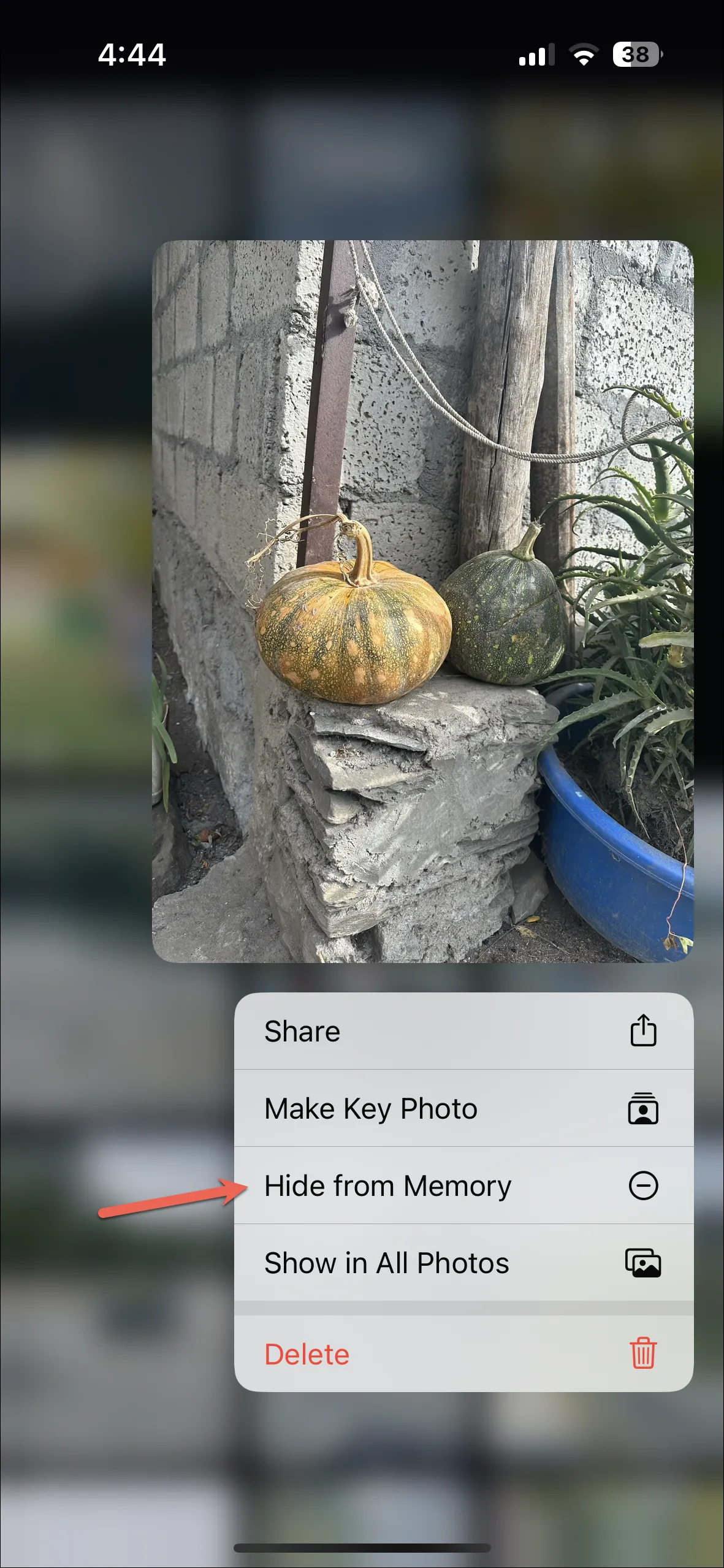
Вот и все. Добавлять или удалять фотографии и видео из памяти вашего iPhone очень легко. Возможность персонализировать миксы Memory делает их еще более особенными.
Добавить комментарий